Wie erstellt man in Outlook eine nicht zugewiesene Kopie einer zugewiesenen Aufgabe?
Standardmäßig kann eine zugewiesene Aufgabe in Outlook nach ihrer Erstellung nicht mehr bearbeitet werden. Wenn Sie die zugewiesene Aufgabe bearbeitbar machen, können Sie daran zusammen mit den anderen Bearbeitern arbeiten. Wenn Sie die zugewiesene Aufgabe bearbeiten möchten, folgen Sie bitte dem folgenden Tutorial.
Erstellen Sie eine nicht zugewiesene Kopie einer zugewiesenen Aufgabe in Outlook
- Steigern Sie Ihre E-Mail-Produktivität mit KI-Technologie, die es Ihnen ermöglicht, schnell auf E-Mails zu antworten, neue zu verfassen, Nachrichten zu übersetzen und vieles mehr.
- Automatisieren Sie das Versenden von E-Mails mit Automatische CC/BCC, Automatische Weiterleitung nach Regeln; senden Sie Automatische Antworten (Abwesend) ohne einen Exchange-Server zu benötigen...
- Erhalten Sie Erinnerungen wie Hinweis beim Antworten auf eine E-Mail, bei der ich im BCC-Feld stehe, wenn Sie auf 'Allen antworten' klicken, während Sie in der BCC-Liste sind, und Erinnerung bei fehlenden Anhängen für vergessene Anhänge...
- Steigern Sie die E-Mail-Effizienz mit Antwort (Allen) mit Anhängen, Automatisches Hinzufügen von Begrüßung oder Datum & Uhrzeit in Signatur oder Betreff, Antworten auf mehrere E-Mails...
- Optimieren Sie das E-Mail-Versenden mit E-Mail zurückrufen, Anhangswerkzeuge (Anhänge komprimieren, Automatisch speichern), Duplikate löschen und Schnellbericht...
Erstellen Sie eine nicht zugewiesene Kopie einer zugewiesenen Aufgabe in Outlook
Outlook bietet Ihnen die Funktion, eine nicht zugewiesene Kopie einer zugewiesenen Aufgabe zu erstellen. Mit dieser Funktion können Sie die zugewiesene Aufgabe nach Bedarf bearbeiten.
1. Gehen Sie in den Ordner „Aufgaben“ und wählen Sie Ihre zugewiesene Aufgabe aus, die Sie an andere gesendet haben. Doppelklicken Sie dann darauf, um sie zu öffnen.
2. Klicken Sie im Aufgabenfenster auf die Schaltfläche Details in der Gruppe Anzeigen unter der Registerkarte Aufgabe. Siehe Screenshot:
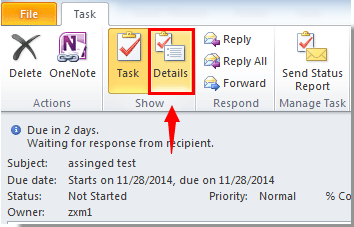
3. Klicken Sie dann im Aufgabenfenster auf die Schaltfläche Unzugewiesene Kopie erstellen.
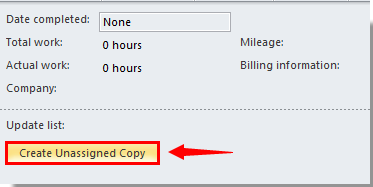
4. Klicken Sie dann im erscheinenden Dialogfeld auf die Schaltfläche OK.

5. In diesem Schritt klicken Sie direkt auf die Schaltfläche Speichern & Schließen, um die Kopie zu erstellen.
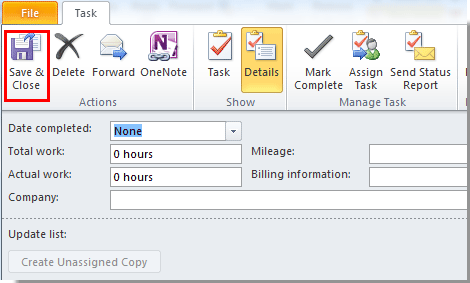
6. Nun wird die unzugewiesene Kopie aus der zugewiesenen Aufgabe erstellt. Der ursprüngliche Betreff erhält ein Wort „Kopie“ am Ende.
Beste Office-Produktivitätstools
Eilmeldung: Kutools für Outlook veröffentlicht kostenlose Version!
Erleben Sie das brandneue Kutools für Outlook mit über100 unglaublichen Funktionen! Jetzt herunterladen!
📧 E-Mail-Automatisierung: Automatische Antwort (verfügbar für POP und IMAP)/E-Mail senden planen/Automatische CC/BCC nach Regel beim Senden von E-Mail/Automatische Weiterleitung (Erweiterte Regeln) /Begrüßung automatisch hinzufügen/E-Mails mit mehreren Empfängern automatisch in einzelne E-Mails aufteilen...
📨 E-Mail-Management: E-Mail zurückrufen/Betrugs-E-Mails nach Betreff und anderen Kriterien blockieren/Duplikate löschen/Erweiterte Suche/Ordner organisieren...
📁 Anhänge Pro:Stapel speichern/Stapel ablösen/Stapel komprimieren/Automatisch speichern/Automatisch abtrennen/Automatische Komprimierung...
🌟 Interface-Magie: 😊Mehr schöne und coole Emojis /Benachrichtigung bei wichtigen E-Mails/Outlook minimieren statt schließen...
👍 Ein-Klick-Genies: Allen mit Anhängen antworten /Anti-Phishing-E-Mails/🕘Zeitzone des Absenders anzeigen...
👩🏼🤝👩🏻 Kontakte & Kalender: Stapel Kontakt aus ausgewählten E-Mails hinzufügen/Kontaktgruppe in einzelne Gruppen aufteilen/Geburtstagserinnerung entfernen...
Verwenden Sie Kutools in Ihrer bevorzugten Sprache – unterstützt Englisch, Spanisch, Deutsch, Französisch, Chinesisch und über40 weitere!


🚀 Ein-Klick-Download — alle Office-Add-Ins verfügbar
Dringend empfohlen: Kutools für Office (5-in-1)
Mit einem Klick laden Sie fünf Installationsprogramme gleichzeitig herunter — Kutools für Excel, Outlook, Word, PowerPoint und Office Tab Pro. Jetzt herunterladen!
- ✅ Ein-Klick-Komfort: Laden Sie alle fünf Installationspakete in nur einem Schritt herunter.
- 🚀 Für jede Office-Aufgabe bereit: Installieren Sie die benötigten Add-Ins genau dann, wenn Sie sie brauchen.
- 🧰 Enthalten: Kutools für Excel / Kutools für Outlook / Kutools für Word / Office Tab Pro / Kutools für PowerPoint